Trīs labākie Linux Mint 20 ekrāna ierakstītāji:
Trīs labākie Linux Mint 20 ekrāna ierakstītāji ir apskatīti zemāk:
Kazama Screencaster:
Kazam Screencaster ir ļoti vienkāršota ekrāna ierakstīšanas programmatūra, kas paredzēta Linux operētājsistēmai. Tas ļauj uzņemt visu ekrāna saturu videoieraksta veidā. Šo ierakstu var atskaņot vēlāk, izmantojot jebkuru no video atskaņotājiem, kas nodrošina atbalstu VP8 / WebM video faila formātam. Turklāt tas arī nodrošina iespēju ierakstīt audio no jebkuras audio ievades ierīces, ko atbalsta šis ekrāna ierakstītājs.
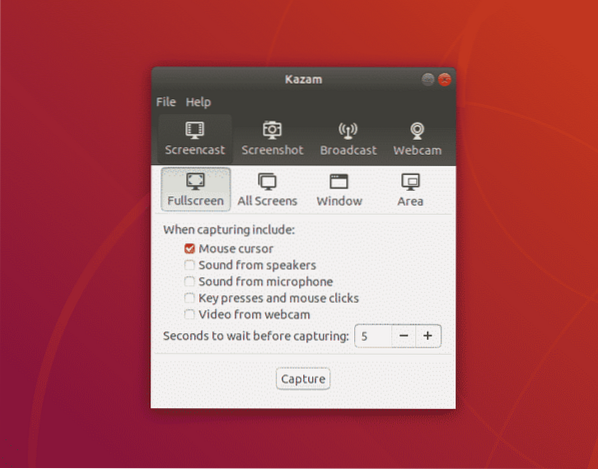
Kazam Screencaster pat ļauj saglabāt video failus grafikas apmaiņas formātā (GIF). Tas arī ļauj veikt dubultu ierakstīšanu, t.i.e. vienlaikus ierakstot ekrānu un tīmekļa kameru. Vislabākais šajā ekrāna ierakstītājā ir tas, ka tas ir ļoti piemērots iesācējiem tā minimālisma interfeisa dēļ, kas nekad nemulsina naivu lietotāju. Tas arī atbalsta vairākus video izvades formātus un dod jums iespēju izvēlēties ekrāna apgabalu, kuru vēlaties tvert.e. tas neierobežo tvert visu ekrānu.
ScreenStudio:
ScreenStudio ir ļoti vienkāršs un viegli lietojams ekrāna reģistrators, kas paredzēts Linux, Mac un Windows operētājsistēmām. Tas ļauj ierakstīt ekrānu pilnvērtīga HD kvalitātes video veidā. Tas ļauj vienlaikus ierakstīt ekrānu un tīmekļa kameru. Bez tam tas pat dod jums iespēju pārklāt jebkuru vēlamo tekstu vai attēlu uz videoklipiem kā parakstus vai subtitrus. Visaizraujošākais šajā ekrāna ierakstītājā ir tas, ka to var bez maksas lejupielādēt un izmantot.
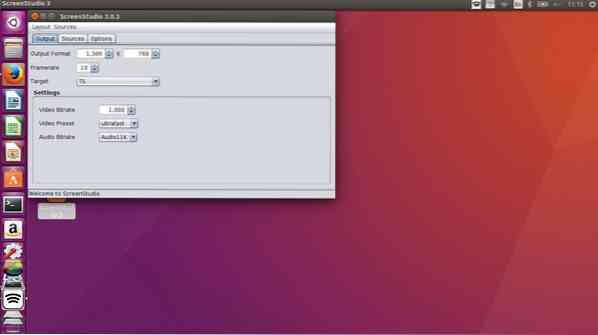
Tas arī ļauj iegūt izvades video vairākos dažādos formātos. ScreenStudio ļauj lietotājiem ierakstīt audio no audio ievades ierīcēm. Jūs varat konfigurēt šo ekrāna ierakstītāju atbilstoši savām vajadzībām, izmantojot papildu konfigurācijas opcijas. Izmantojot ScreenStudio, varat arī iestatīt videoklipu kadru ātrumu un bitu pārraides ātrumu pēc savas izvēles. Laba lieta par šo ekrāna reģistratoru ir tā, ka to var izmantot vairākās platformās, un tas ir atbildīgs par to, lai tas kļūtu vēl populārāks lietotāju vidū.
Atvērt raidorganizācijas programmatūras studiju:
Open Broadcaster Software Studio vai vienkārši OBS Studio ir vēl viens bezmaksas un atvērtā koda ekrāna reģistrators un tiešraides straumētājs, kas paredzēts Linux, Mac un Windows operētājsistēmām. Tas piedāvā augstas veiktspējas reāllaika video uzņemšanas funkciju, ar kuru ērti ierakstīt ekrānus bez apgrūtinājumiem. Jūs pat varat izveidot ainas, sajaucot video ierakstus, kas uzņemti no dažādiem avotiem. Tas ļauj iestatīt neierobežotas ainas, un jūs pat varat nemanāmi pārslēgties starp dažādām ainām. Tas spēj vienmērīgi pāriet no vienas ainas uz otru. OBS Studio ir intuitīvs audio mikseris, kas ir pietiekami inteliģents, lai pārklātu audio uz jūsu video ierakstiem.
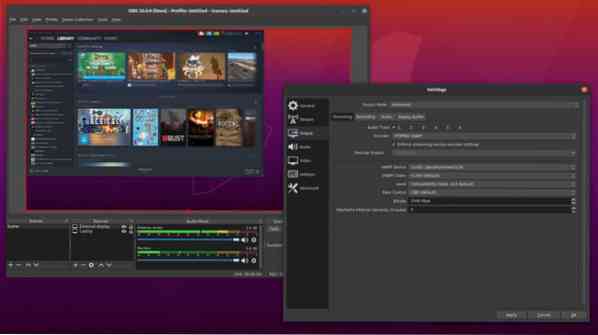
Tas nodrošina jaudīgas un viegli lietojamas konfigurācijas, kuras jūs varat ļoti viegli pielāgot atbilstoši savām prasībām. Tās lietotāja saskarne ir tik draudzīga, ka tā ļauj pat pārkārtot izkārtojumus atbilstoši jūsu izvēlei. Tas atbalsta visas slavenās straumēšanas platformas, kas padara to vēl izdevīgāku saviem lietotājiem, t.i.e. viņi var veikt tiešraides straumēšanu un ekrāna ierakstīšanu, vienlaikus izmantojot vienu integrētu platformu. Varat arī izveidot pielāgotus īsinājumtaustiņus, izmantojot OBS Studio funkciju Hotkeys, lai saglabātu visus svarīgos uzdevumus. Visbeidzot, šī ekrāna ierakstītāja Studio režīms ļauj priekšskatīt ainas pirms to tiešraides.
Secinājums:
Instalējot kādu no trīs ekrānu ierakstītājiem, kas tika apspriesti iepriekš, jūs varat ērti sākt uzņemt savus ekrānus un apgūt sevi vizuāli pievilcīgu video pamācību veidošanā. Visu šo ekrāna ierakstītāju lieliskā lieta ir tā, ka tie ir ļoti vienkārši un ērti lietojami.
 Phenquestions
Phenquestions


